Как использовать Find My Device для поиска потерянного или украденного смартфона
Поскольку смартфоны стали важной частью нашей повседневной жизни, а также хранилищем всех наших фото и видео и мобильным расширением нашего офиса, потеря (или кража) устройства стала довольно серьёзной проблемой.
По этой причине Google разработал довольно эффективную систему для обнаружения потерянного или украденного мобильного телефона, его блокировки и, при необходимости, удаления всех данных на устройстве путем сброса его до заводских настроек.
Фактически, всё это можно сделать с помощью службы «Найти мое устройство», которая автоматически активируется на каждом смартфоне Android, привязанном к учетной записи Google (то есть практически на всех), и которой можно пользоваться как с настольного компьютера, так и с другого мобильного устройства, загрузив приложение.
Как работает Find My Device
Найти мое устройство очень эффективна, но у неё есть ограничения: потерянный смартфон / планшет Android должен быть включен и подключен к учетной записи Google, он должен быть подключен к сети (независимо от того, Wi-Fi или подключение для передачи данных сотового оператора), должна быть активирована геолокация и, очевидно, услуга должна быть активна.
Кроме того, следует учитывать ещё один фактор: функция «Найти устройство» не будет работать, если устройство не отображается в Google Play. Деталь, которая для многих пользователей незначительна, но не для пользователей, у которых нет доступных Google Mobile Services. Например, те, кто купил устройство Huawei последнего поколения.
Как использовать Find My Device для блокировки смартфона
Чтобы получить доступ к функции «Найти мое устройство» через другое мобильное устройство, нам сначала нужно будет загрузить на него соответствующее приложение из Play Store, а для того, чтобы сделать это с настольного компьютера или ноутбука, мы можем просто перейти на специальный веб-сайт.
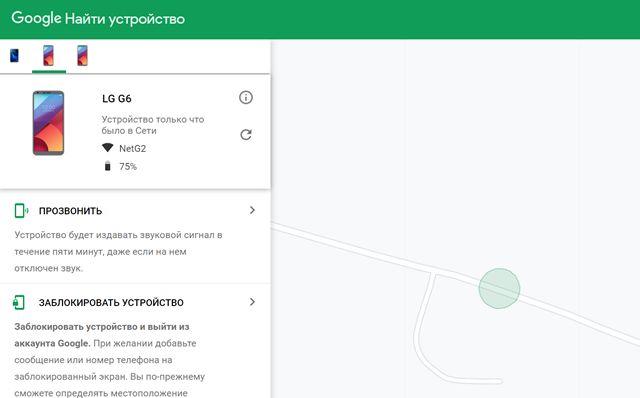
«Найти мое устройство» покажет нам наш смартфон, информирующий о последнем обнаружении устройства в сети (а также сообщит нам, в какой сети) вместе с картой и процентом оставшегося заряда батареи. Нажав значок i , мы также можем прочитать код IMEI устройства, что полезно, если у нас есть несколько устройств одной модели.
На этом этапе функция «Найти мое устройство» предоставит нам три возможности: «Прозвонить», «Заблокировать устройство» и «Очистить устройство». Выбрав первый вариант, наш мобильный телефон будет звонить, как в случае входящего звонка, при выборе второго он будет заблокирован (но всё ещё останется доступным), а при выборе третьего он будет восстановлен до заводского состояния (поэтому он будет удален и больше не будет доступен).
Если вы решите сбросить настройки телефона Android с помощью функции « Найти мое устройство», Google попросит нас снова войти в учетную запись в целях безопасности.
Когда блокировать устройство (а когда нет)
Все три параметра «Найти мое устройство» полезны, но их следует использовать с умом. Фактически, нет уверенности, что если мы не найдем мобильный телефон, его блокировка или сброс – лучший выбор: возможно, мы забыли его дома у друга, и нет необходимости удалять все данные, сохраненные в памяти. В таком случае нет смысла блокировать его, а тем более удалять все данные. Заставить его «пошуметь» будет более чем достаточно, чтобы всё решить.
Даже если мы потеряли его на улице, например, в магазине или парке, нам не всегда придется блокировать или обнулять. Карта в этом случае будет очень кстати: если через несколько минут после первого поиска произвести повторный, а смартфон не сдвинется с места, то, вероятно, он лежит где-то в гардеробной или на скамейке. Но, если он движется, то его кто-то взял с собой. Поскольку мы не можем знать, украли ли его или несут нам на возврат, в этом случае блокировка – лучший выбор.
Если это рабочее устройство, которое содержит важную или конфиденциальную информацию (и которое, возможно, настроено на автоматическое резервное копирование в облако), то приоритетом будет защита данных, а не смартфон. В этом случае сброс к заводским настройкам будет лучшим выбором: наши данные дороже, чем телефон, который больше не может быть обнаружен.
Таким образом, функция «Найти мое устройство» от Google – это очень полезный и эффективный сервис для поиска и блокировки смартфона или планшета Android, но её нужно использовать с умом и без паники. Важно как можно скорее понять, что вы потеряли свое устройство, и немедленно воспользоваться услугой.
Находим потерявшийся Android-смартфон
Потеря или, хуже того, кража телефона всегда вызывает у нас переживание и огорчение. Расслабитесь и настройте систему отслеживания до того, как это произойдет! Если ваш телефон подключен к сигналу Wi-Fi, то вы сможете быстро его найти, но GPS и мобильные сети все равно лучше смогут определить его точное местоположение. В этом процессе может помочь и учетная запись Google.
Определение местоположения телефона с помощью Google
Большинство современных Android-телефонов имеют встроенный Find My Device (ранее Android Device Manager). Этот сервис автоматически отслеживает местоположение вашего телефона, поэтому если он вдруг куда-то потерялся, то можно воспользоваться своим ноутбуком или телефоном друга и найти его последнее известное местоположение. Первое, что вы должны сделать, это позвонить на него. Но если вы 100% уверены, что он украден, то лучшим решением будет блокировка.
Надеемся, что вы успели настроить ваш телефон на поиск, прежде чем он пропадет. В противном случае вам придется действовать самостоятельно.
Как включить функцию «Найти устройство» на вашем телефоне
В новых телефонах Android ярлык службы «Найти устройство» удобно расположен в приложении «Настройки», но в некоторых случаях может понадобиться загрузить это приложение из магазина Google Play, и настроить его самостоятельно. Служба поиска объединена со службами Google, чтобы упростить поиск телефона. Есть только несколько опции, которые вам нужно активировать.
- Зайдите в настройки своего телефона.
- Нажмите «Безопасность и экран блокировки».
- Нажмите «Администраторы устройства».
- Нажмите «Найти мое устройство», чтобы в поле появился флажок.
- Нажмите кнопку «Назад» в верхнем левом углу экрана.
- Нажмите кнопку «Назад» еще раз, чтобы вернуться в «Настройки».
- Нажмите «Расположение» в «Настройках».
- Нажмите на переключатель рядом с «Расположение» в верхней части экрана, чтобы активировать эту функцию.
- Нажмите «Режим».
- Нажмите «Высокая точность», далее — кнопку «Назад» в верхнем левом углу.
- Нажмите «История местоположений Google».
- Нажмите на переключатель под историей местоположений, чтобы он включился.
- Нажмите на переключатель рядом с именем вашего устройства, чтобы его включить.
Поиск телефон с помощью Google
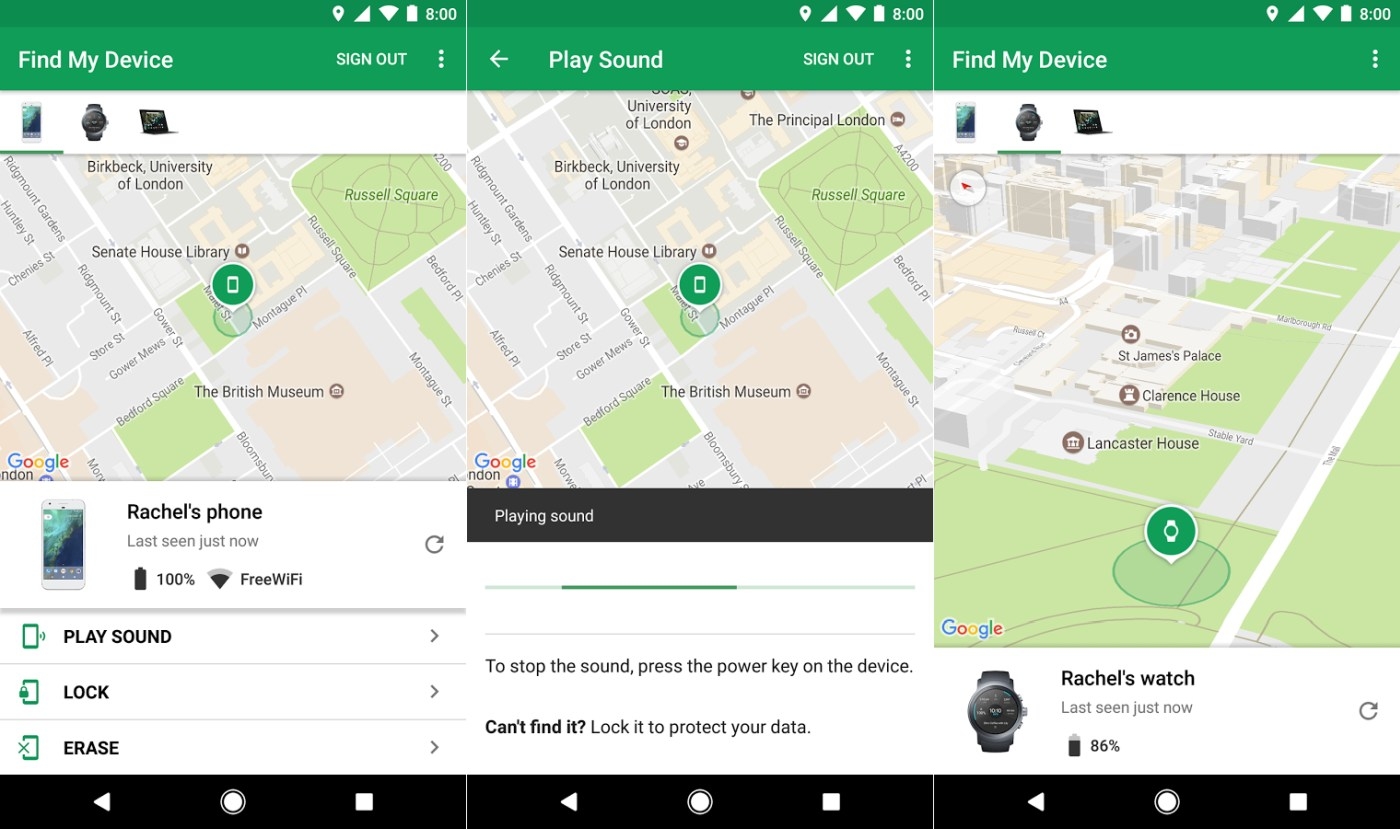
В случае потери телефона вы можете найти его местонахождение, войдя в свою учетную запись Google с компьютера или другого телефона.
- Запустите веб-браузер с телефона, планшета или компьютера.
- Перейдите на android.com/find.
- При необходимости введите адрес своей электронной почты и пароль. Если в вашей учетной записи Google настроено двухэтапное подтверждение, вам, безусловно, необходимо выполнить этот процесс.
С открытым «Найти мое устройство» у вас будет три опции.
- Воспроизведение звука, чтобы он издавал шум (даже если отключен). Эта функция полезна, если карта показывает, что телефон находится в пределах слышимости, но вы просто не его не видите.
- Закрытие доступа главного экрана, чтобы посторонние люди не могли им воспользоваться. Эта функция полезна, если ваш телефон ранее не был защищен паролем или датчиком отпечатков пальцев.
- Вы можете полностью заблокировать свой телефон. Это лучший вариант, если вы точно знаете, что не можете его найти.
Если вы не можете найти включенный телефон с помощью функции «Найти мое устройство», наиболее вероятной причиной этого является отключение вашего от Wi-Fi или мобильной сети. Важно продолжать действия и как только устройство установит это соединение — оно появится на карте.
Вы можете скачать приложение для отслеживания. Google предлагает несколько вариантов для вашего выбора.
Если вы не помните, куда положили ваш телефон, то найдите его с помощью Google Home.
Потерять свой телефон очень легко, положив его где-нибудь в укромном месте и забыв, куда вы его положили. Это может быть неприятно, если пришло время идти на работу или вы просто спешите и бегаете по всему дому, чтобы его найти.
При наличии спикера Google Home вы можете использовать Google Assistant для поиска своего телефона. Ваш телефон Android должен быть подключен к той же учетной записи Google, что и динамик Google Home, также нужно связать свою учетную запись Google и сигнал с Google Home через приложение Home, при этом ваш телефон должен быть включен и иметь доступ к Интернету через мобильные данные или Wi-Fi. Необходимо активировать функцию «Найти мое устройство» для любого телефона Android, который вы используете.
Пока телефон все еще включен и имеет бесперебойный доступ к интернету, все, что вам нужно сделать — это сказать « Google, найди мой телефон». Google «поинтересуется», какое устройство вы хотите найти. Затем включите звонок, даже если вы ваш телефон отключен. Благодаря многопользовательской поддержке Google Home каждый член вашей семьи может использовать его для поиска своих телефонов, если вдруг его потеряют.
Поиск телефона с помощью сторонних приложений
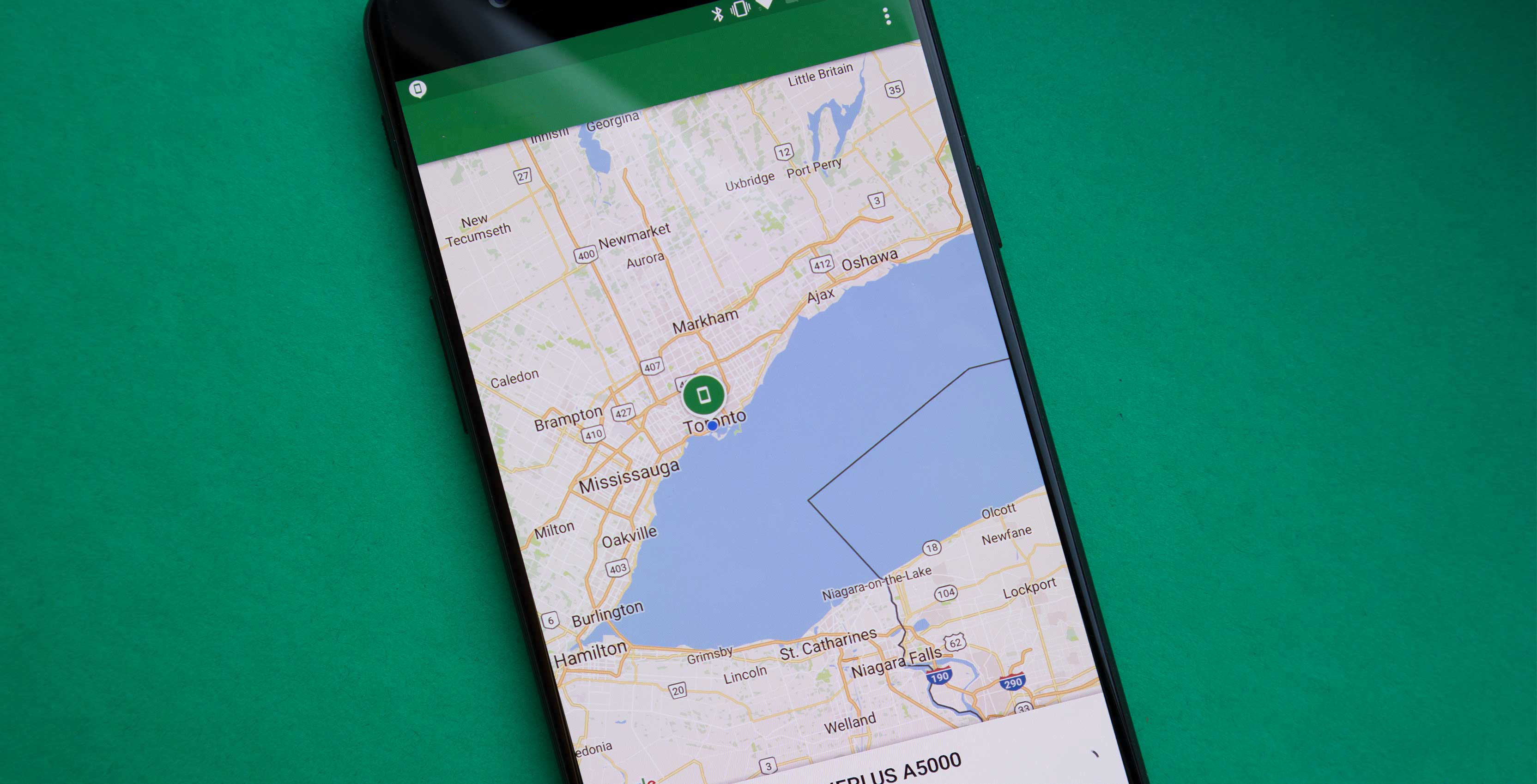
Встроенная опция Google, безусловно, является одним из лучших вариантов, но есть некоторые сторонние альтернативы, которые вы можете рассмотреть. Ниже представлены некоторые сторонние приложения для поиска вашего телефона.
Family Locator (Семейный Локатор)
Приложение Family Locator от Life360 по сути является GPS-трекером для телефонов, что особенно полезно для семей. Члены вашей семьи объединяются в «Круг» закрытой группы людей, которые желают отслеживать свои телефоны в режиме реального времени. Участники будут отображаться на онлайн картах в приложении в виде маленьких значков, чтобы вы могли видеть, где они находятся в данный момент.
Это приложение также позволяет вам общаться с людьми из вашего круга и транслировать время и место встречи. Если телефон из вашего круга будет потерян или украден — приложение отследит его на карте.
Cerberus (Цербер – приложение защищающее от кражи)
Приложение-локатор от Cerberus. Предлагает огромный набор функций дистанционного управления при обнаружении утери или кражи вашего телефона. Вы сможете его заблокировать, позвонить или получить удаленный доступ к камере, а также подать громкий сигнал тревоги с телефона, даже если он был в беззвучном режиме в тот момент, когда вы его потеряли.
Расширенные функции позволяют скрыть Cerberus от лишних глаз, чтобы никто не мог его обнаружить, когда кто-то украл ваш телефон или нашел. Утерянный телефон будет передавать данные через веб-сайт Cerberus или с помощью SMS-оповещения с другого телефона, на котором установлено приложение Cerberus.
Prey Anti Theft
Приложение Prey Anti Theft отличается тем, что с помощью одной установки можно защитить сразу три разных устройства. Вы имеете возможность подать сигнал тревоги с потерявшегося телефона, сделать снимки экрана, если он используется, и заблокировать устройство в тот момент, когда вы поймете, что оно отсутствует.
Как только вы установите приложение, оно проведет вас через серию учебных пособий, которые объясняют, как использовать учетную запись Prey для отслеживания вашего телефона. Само приложение является бесплатным и не требует дополнительных покупок для доступа к высококачественным функциям.
Lost Android (Потерянный андроид)
Lost Android позволит вам иметь удаленный доступ к пропавшему телефону через веб-сайт приложения. Здесь вы сможете стереть конфиденциальную информацию при подозрении, что ваш телефон никогда не вернется, или отправлять сообщения на ваш телефон в надежде, что кто-то найдет и вернет его.
Wheres My Droid (Где мой дроид?)
Основные функции приложения Where’s My Droid дают вам возможность звонить по телефону, если вы его не нашли или обнаружить его местоположение через GPS на Картах Google. Используйте пароль для предотвращения несанкционированных изменений в приложениях на вашем телефоне Android. Скрытый режим запрещает всем, кто находит ваш телефон видеть входящие текстовые сообщения. На экране устройства появляется надпись «ВНИМАНИЕ. », которая предупреждает о том, что данный телефон был потерян или украден.
Pro-версия приложения, за использование которой придется заплатить некоторую сумму, позволяет стирать конфиденциальную информацию с телефона и использовать стационарный телефон для доступа к утерянному, и удаленно блокировать устройство.
Кроме того, вы можете переадресовать пропущенные вызовы на другой номер и записать текущий список всех вызовов, сообщений или фотографий, сделанных вашим устройством в этот период времени.
Вывод
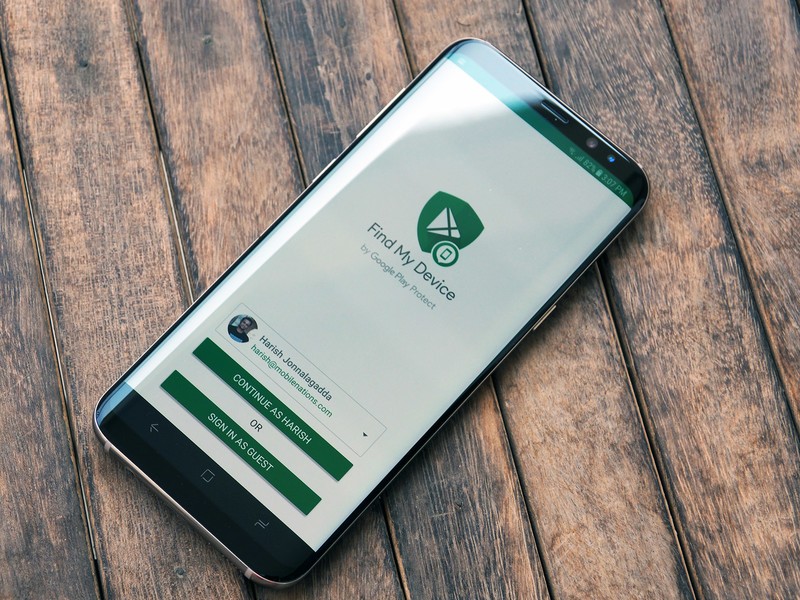
Инструменты для определения местоположения по телефону от Google — ваш лучший выбор, если вы уже прошли процесс настройки только что купленного устройства. Это те функции, которые вы должны настроить в своем телефоне в первую очередь. Ведь на нем будут храниться ваши конфиденциальные данные, которые могут стать известными третьим лицам.
Конечно, одно из преимуществ Android заключается в свободе настройки вашего выбора по личному усмотрению. Если по какой-то причине предложения Google вам не подходят, то следует рассмотреть сторонние варианты, которые мы указали выше, поскольку они включают в себя некоторые умные функции.
Если ваш телефон был украден или найден посторонними людьми, а затем сброшен до заводских настроек, то вы не сможете полагаться на какие-либо приложения или службы для его поиска, поскольку сброс настроек приведет к удалению любых исходных данных, учетных записей или паролей, необходимых для удаленного поиска телефона Android.
Соблюдайте осторожность при обнаружении потери или кражи телефона. Если у вас есть какие-либо опасения по этому поводу, то лучше всего настроить и протестировать предпочитаемую систему отслеживания заранее, до происшествия и обращения в полицию. Регистрация некоторых приложений может потребовать дополнительных усилий, но это даст больше вариантов для нахождения пропавшего телефона.
Источник https://webznam.ru/blog/kak_ispolzovat_find_my_device/2020-09-23-1581
Источник https://gamesqa.ru/smartfony/nahodim-poteryavshijsya-android-smartfon-13842/
Источник
Источник